Win10系统如何设置静态IP地址?
来源:网络收集 点击: 时间:2024-07-21【导读】:
给自己的电脑设置静态IP地址可以避免IP地址冲突。今天小编给大家带来了Win10系统设置静态IP地址的方法步骤分享,快来一起看看吧!工具/原料moreWin10系统电脑方法/步骤1/8分步阅读 2/8
2/8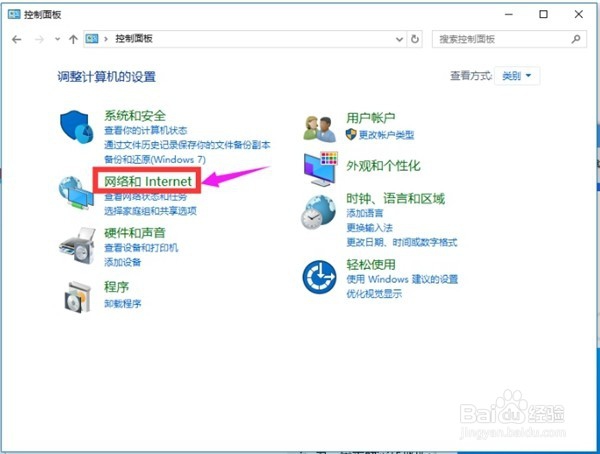 3/8
3/8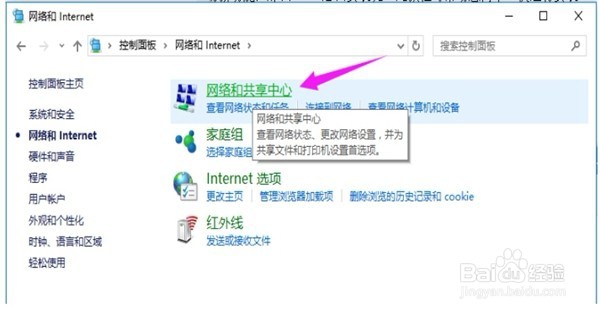 4/8
4/8 5/8
5/8 6/8
6/8 7/8
7/8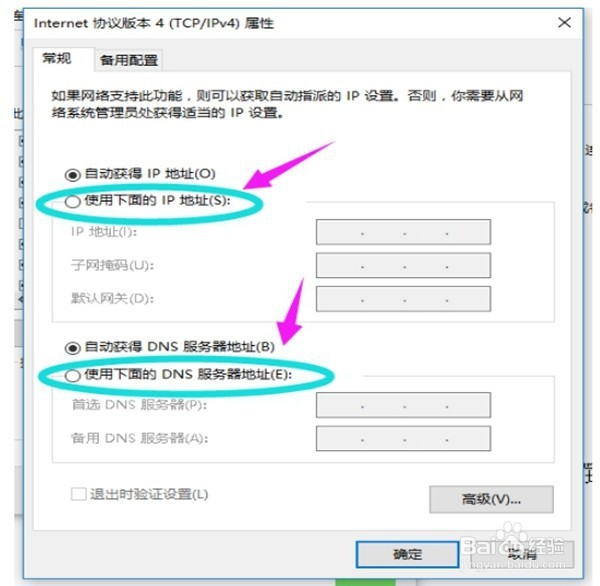 8/8
8/8 注意事项
注意事项
1、鼠标右键点击“此电脑”,选择“属性”;
 2/8
2/82、选择“网络和Internet”;
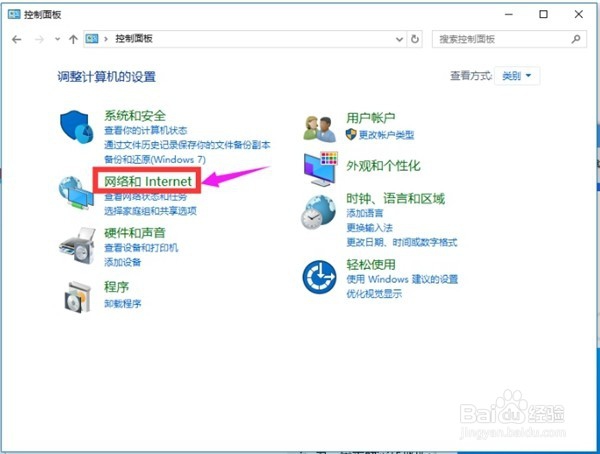 3/8
3/83、再选择“网络和共享中心”;
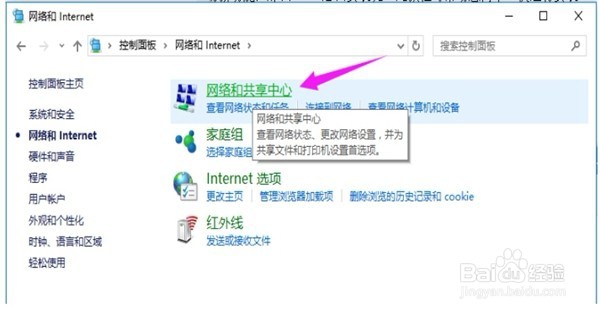 4/8
4/84、点击“以太网”;
 5/8
5/85、点击左下角“属性”;
 6/8
6/86、找到“TCP/IP协议v4并双击打开;
 7/8
7/87、勾选“使用下面的IP地址”和“使用下面的DNS服务器地址”;
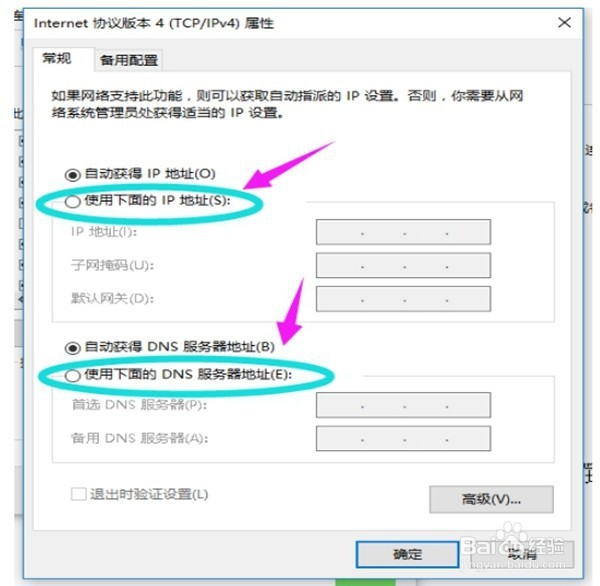 8/8
8/88、根据自己的实际IP地址填写,然后点击确定。
 注意事项
注意事项以上就是小编给小伙伴分享的关于Win10系统开机没有输入框无法输入开机密码的解决方法的全部内容
操作系统设置静态IP地址WIN10系统版权声明:
1、本文系转载,版权归原作者所有,旨在传递信息,不代表看本站的观点和立场。
2、本站仅提供信息发布平台,不承担相关法律责任。
3、若侵犯您的版权或隐私,请联系本站管理员删除。
4、文章链接:http://www.1haoku.cn/art_981511.html
上一篇:如何画狗尾巴草
下一篇:AE的Roto笔刷怎样抠图?
 订阅
订阅